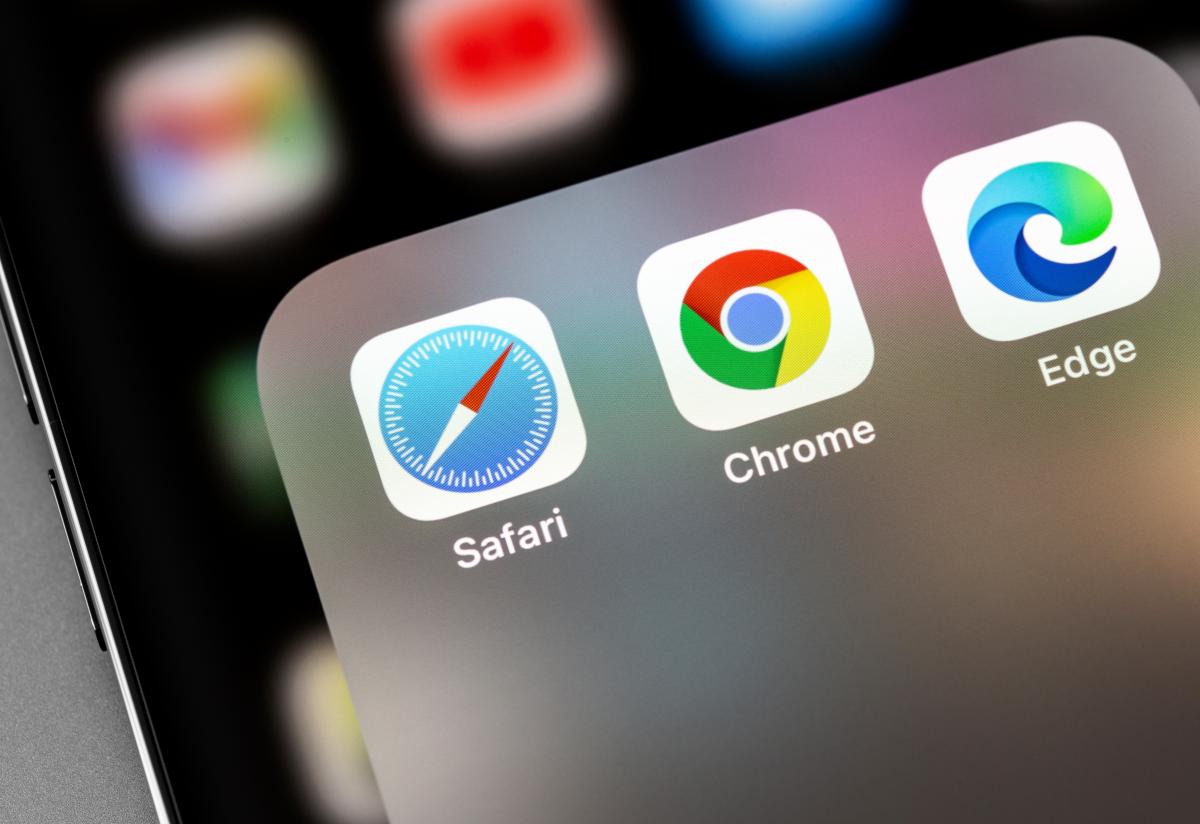
За годы клацанья по ссылкам в браузере накапливаются сотни, если не тысячи паролей пользователя от разных сайтов. Организовать их хранение и избавиться от ненужных – актуальный вопрос, волнующий каждого активного пользователя интернета.
Найдите в заметке ниже интересующую вас версию браузера и воспользуйтесь указанной рядом с ней последовательностью кнопок.
Google Chrome
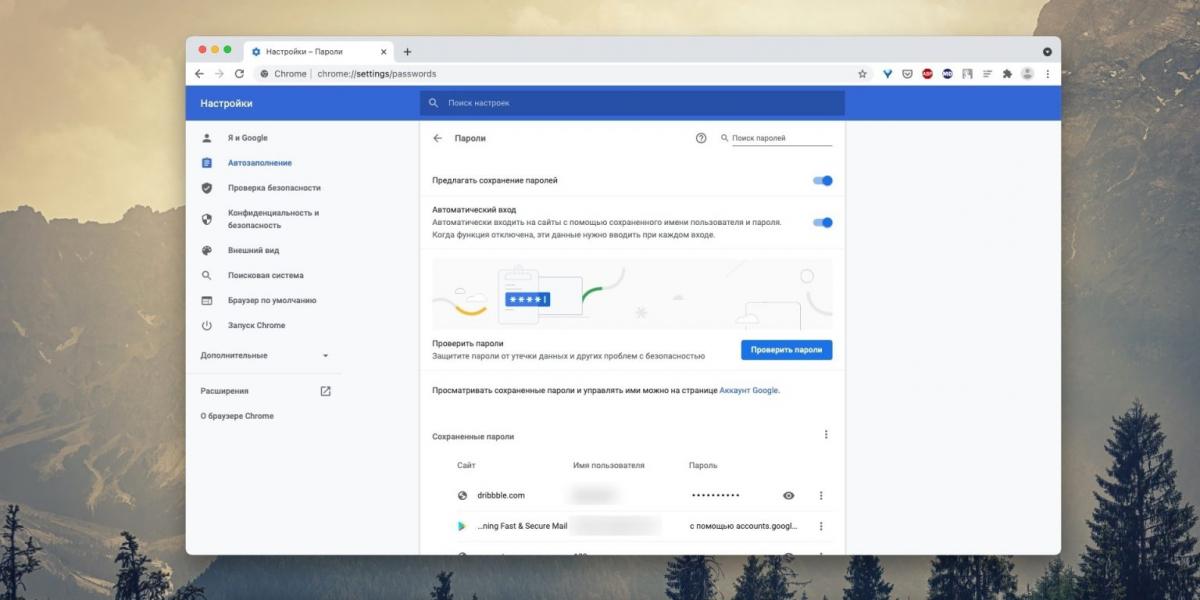
- Windows & Mac: значок вашего профиля в правом верхнем углу браузера → иконка с изображением ключа. Чтобы просмотреть пароль, щелкните значок в виде глаза.

- Android & iOS: меню браузера → "Настройки" → "Пароли".
Edge
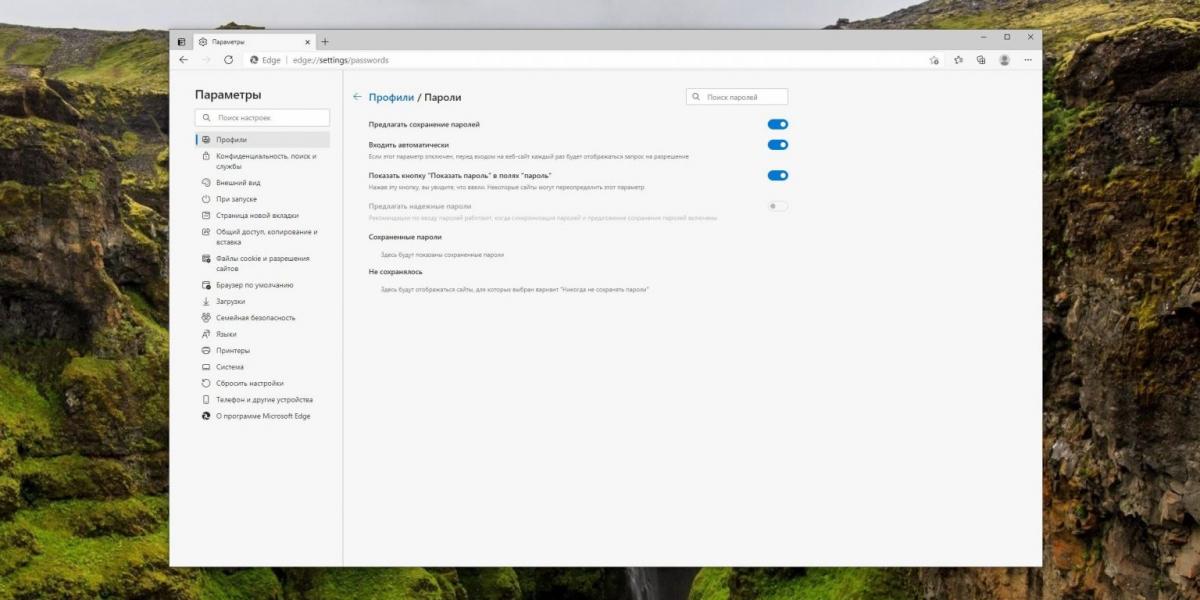
- Windows & Mac: меню браузера → "Настройки" → "Профили" → "Пароли".
- Android & iOS: меню браузера → "Настройки" → "Сохранение паролей".
Opera
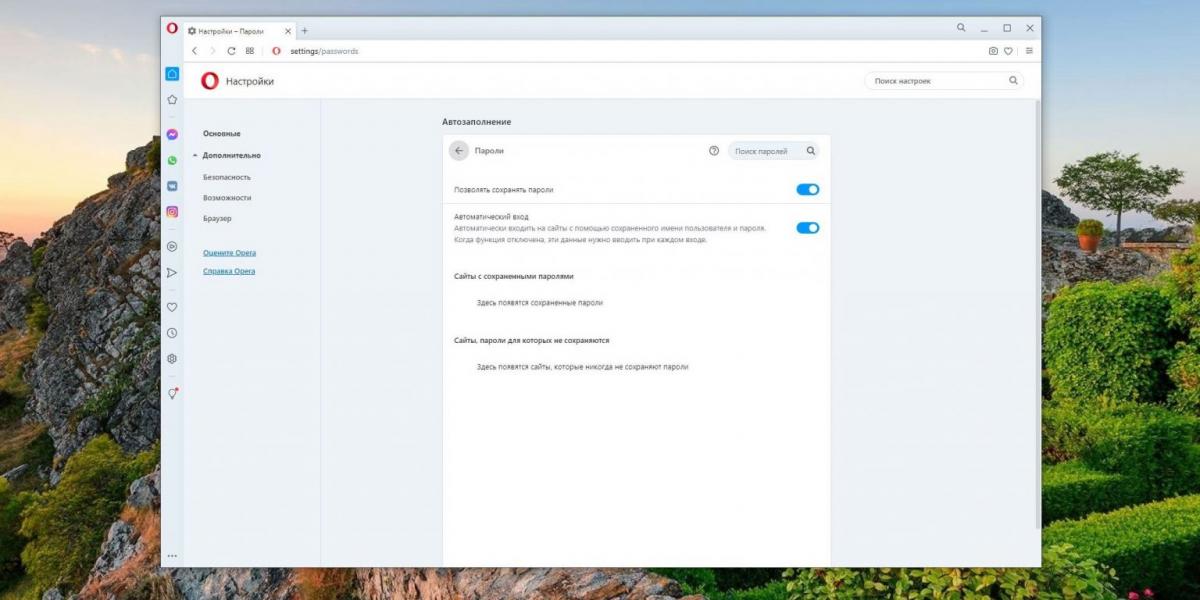
- Windows & Mac: меню браузера → "Настройки" → "Дополнительно" → "Безопасность" → "Пароли".
- Android & iOS: меню браузера → "Настройки" → "Сохранение паролей"
Safari
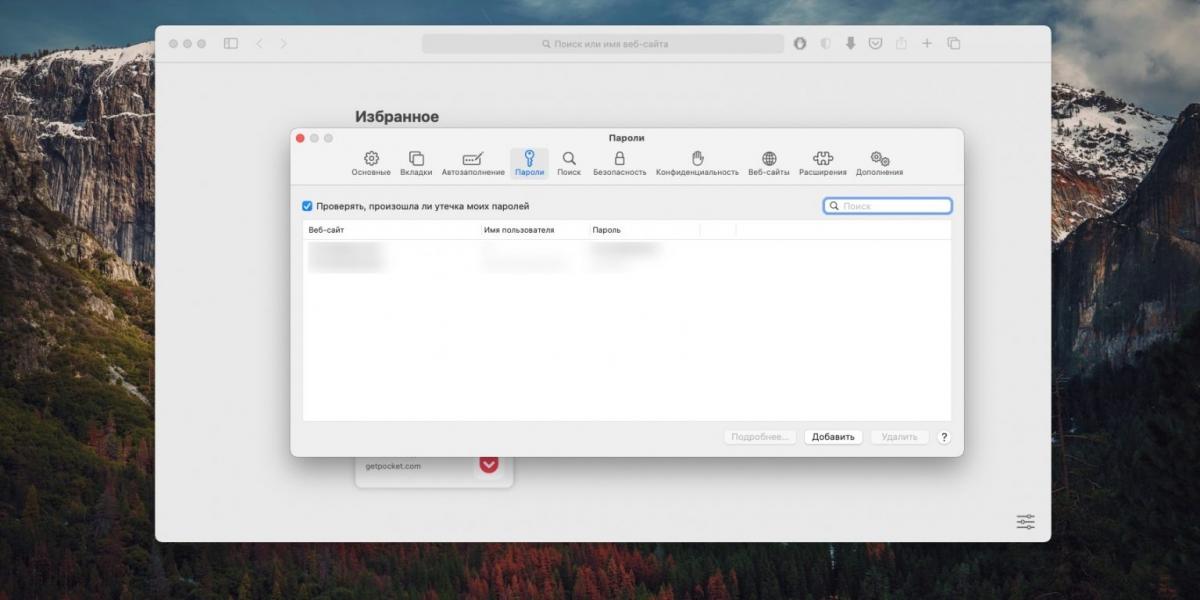
- Mac: Safari → "Настройки" (либо Command + запятая) → "Пароли". Для доступа потребуется ввести пароль от учетной записи.
- iOS: системные настройки → "Учетные записи и пароли" → "Пароли программ и сайтов".
Mozilla Firefox
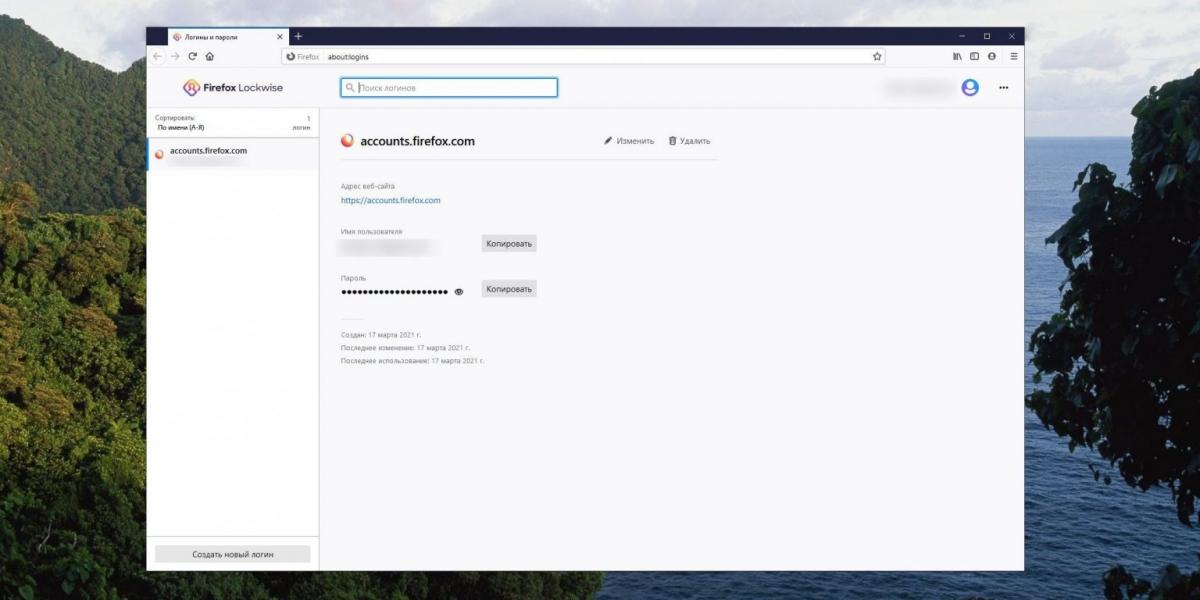
- Windows & Mac: меню браузера → "Инструменты" → "Защита" → "Сохраненные пароли"
- Android & iOS: меню браузера → "Настройки" → "Логины и пароли".
Ранее мы уже рассказывали, как вернуть дизлайки на ютубе. Для этого необходимо установить одно простейшее расширение, которое доступно для всех популярных браузеров. Утилиту можно поставить даже на айфон, но для этого нужно, чтобы на смартфоне стоял джейлбрейк.
Также УНИАН делился лайфхаком, как ускорить зарядку смартфона. Эта "фича" доступна для всех телефонов, начиная от старых кнопочных моделей и заканчивая современными смартфонами, фаблетами и тп.


